Excel瀑布图 Waterfall Chart
来源:网络收集 点击: 时间:2024-04-03【导读】:
使用Excel制作瀑布图,有助于我们清楚地看到资金的走势及每笔费用的大小,从而体现出问题的关键和重点。那么瀑布图如何制作呢?详情请看敏丝下图分解。工具/原料more电脑、Office方法/步骤1/9分步阅读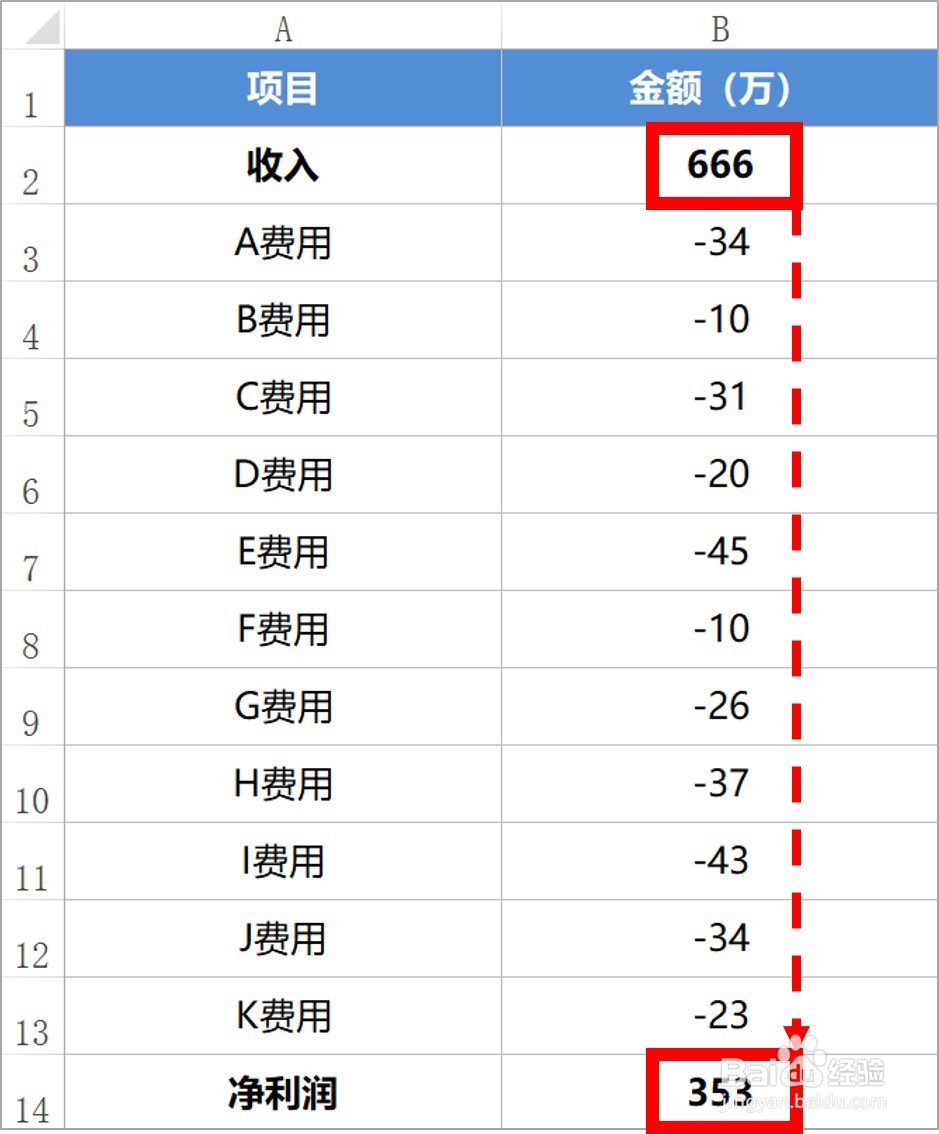 2/9
2/9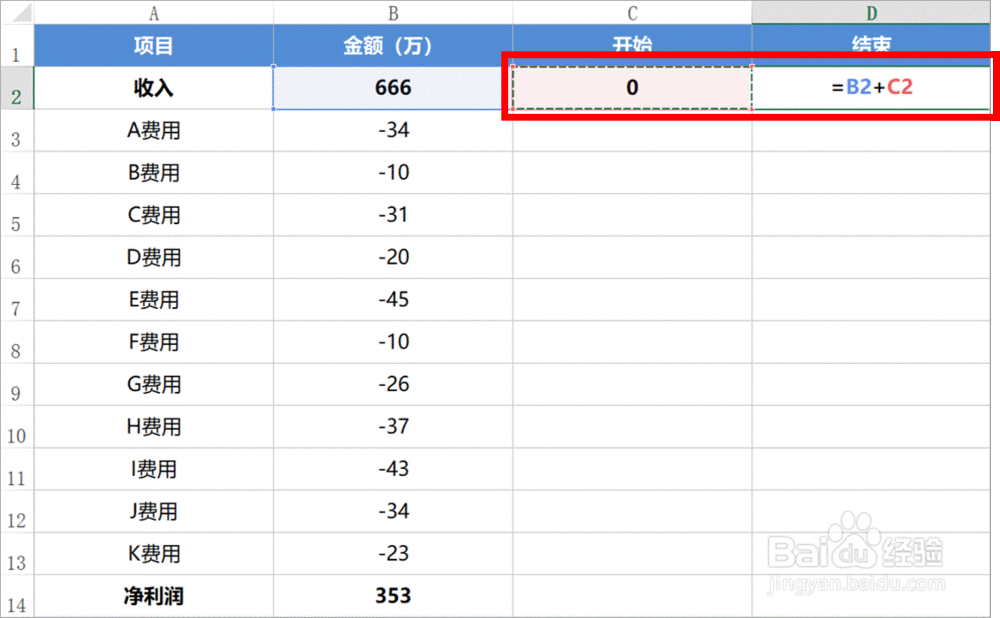
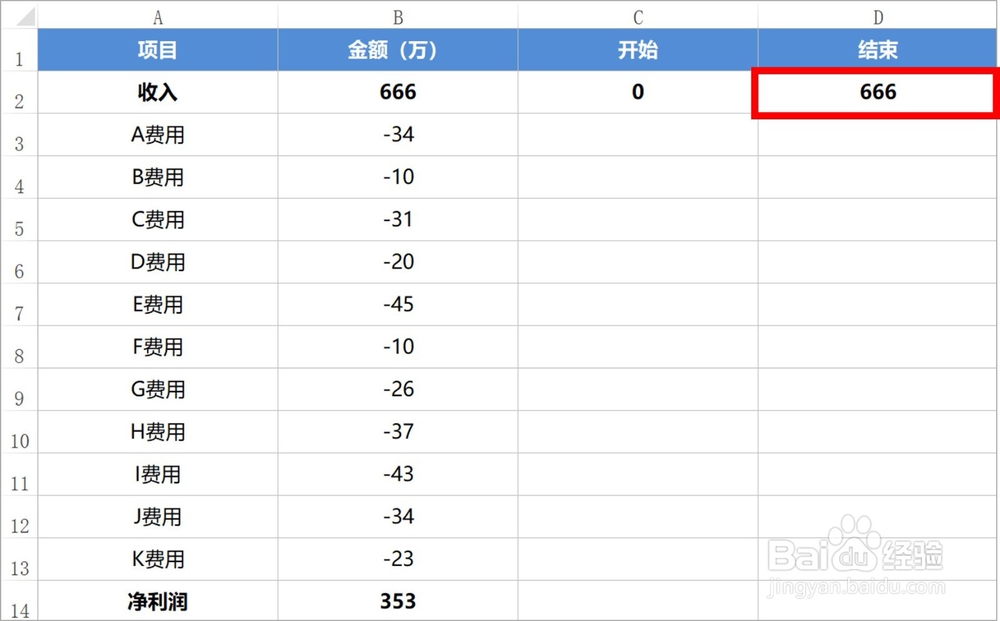 3/9
3/9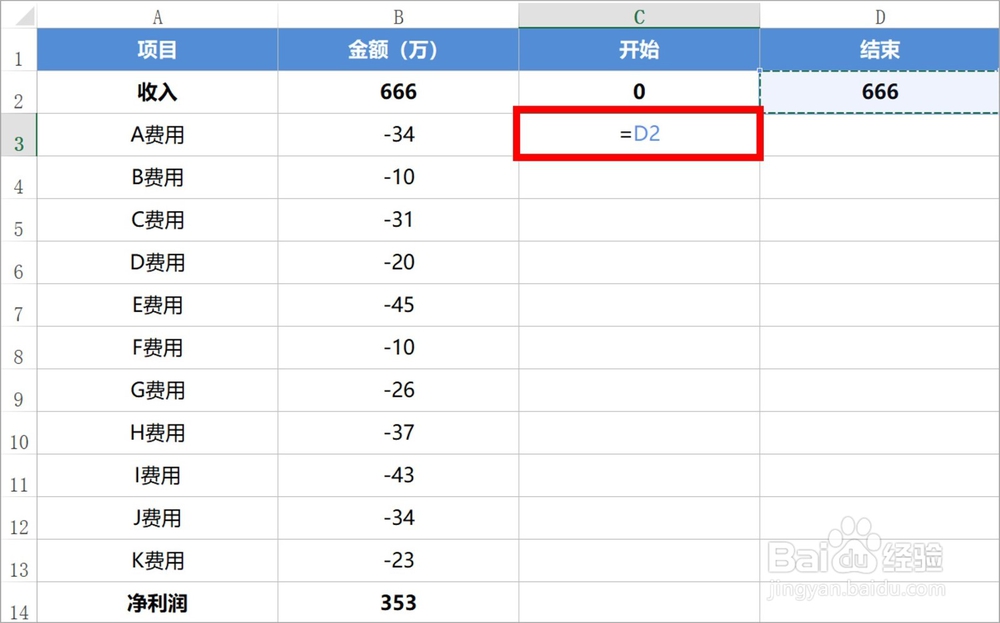 4/9
4/9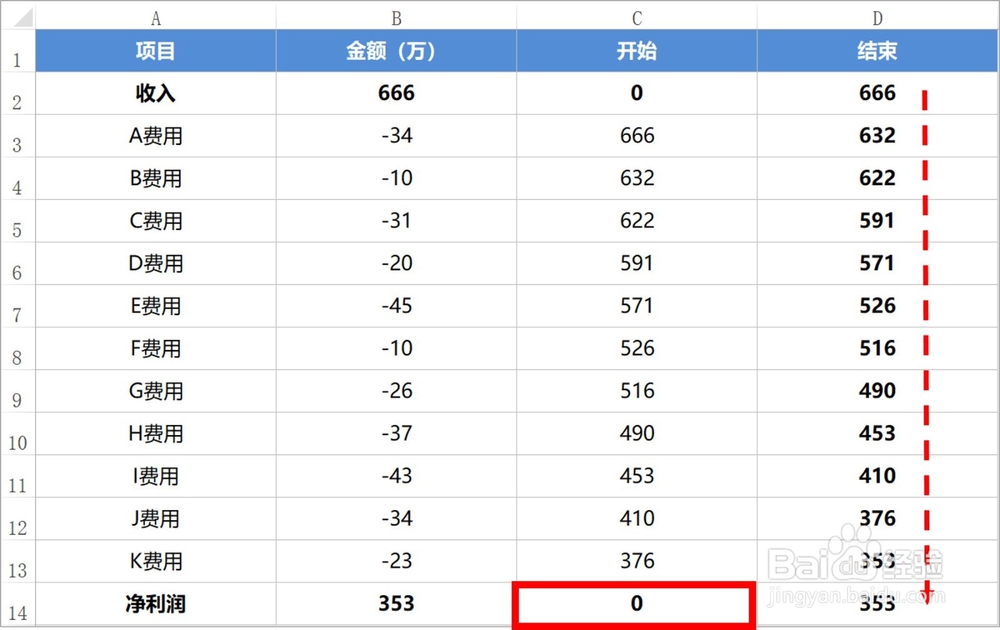 5/9
5/9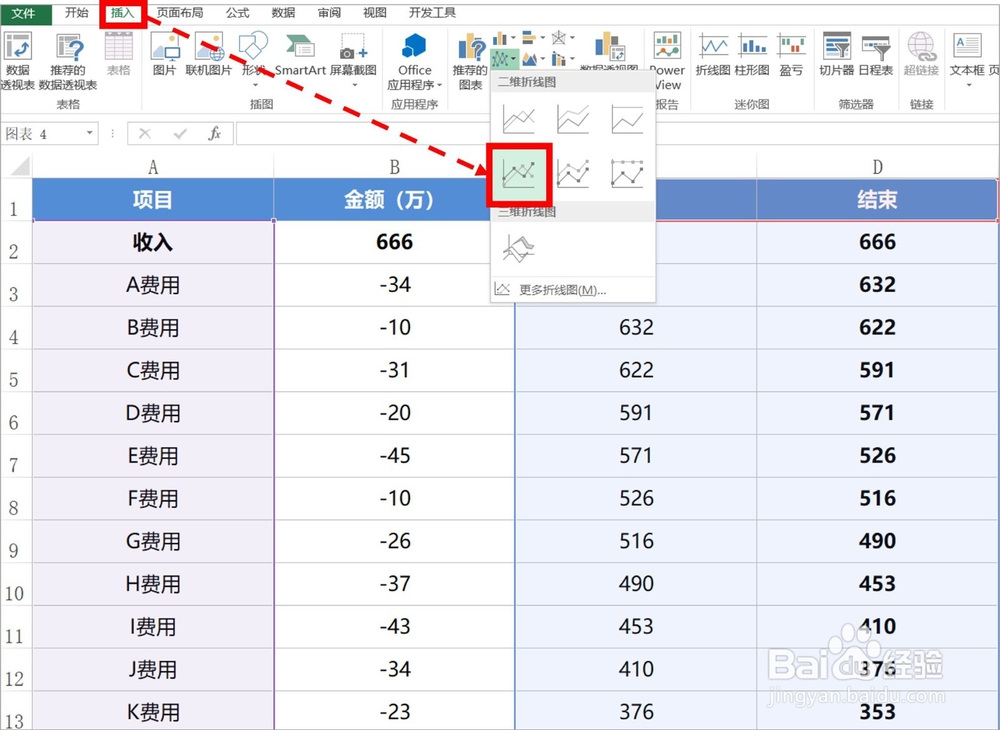 6/9
6/9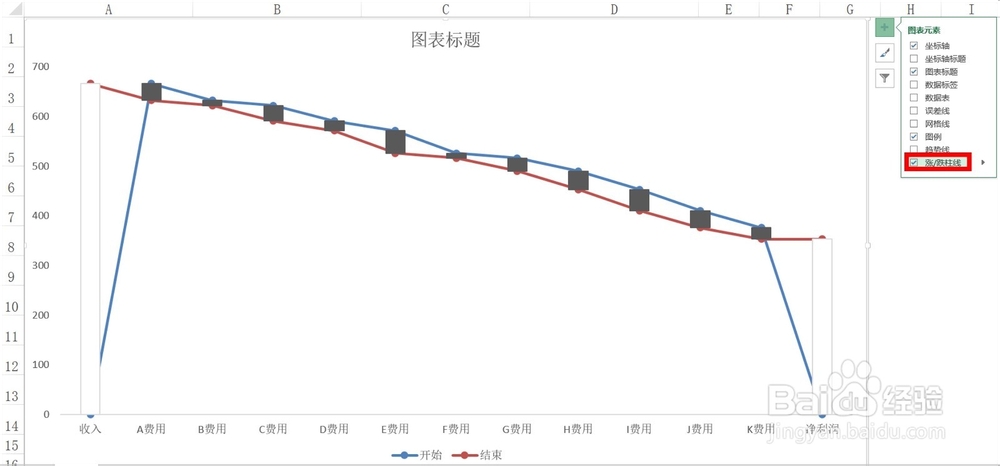 7/9
7/9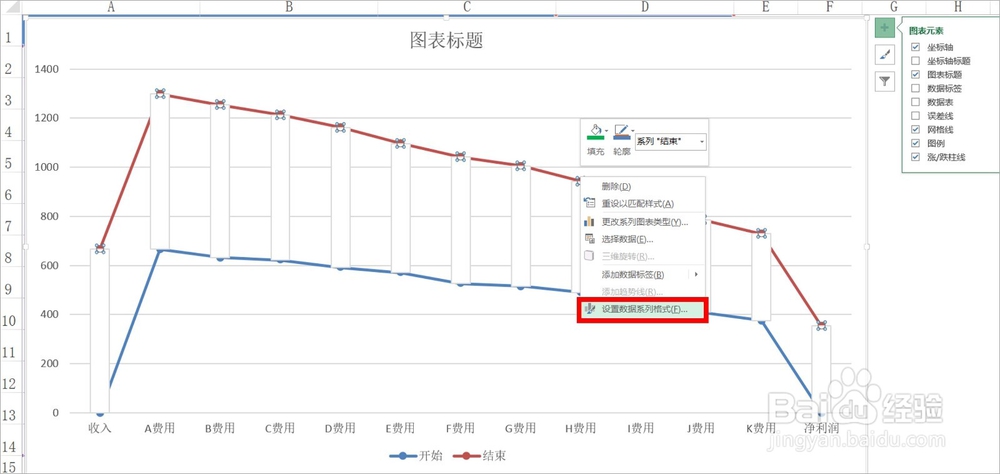
 8/9
8/9 9/9
9/9
下图是我们要制作瀑布图的源数据,包括资金使用前后的金额,及每笔费用的支出明细。
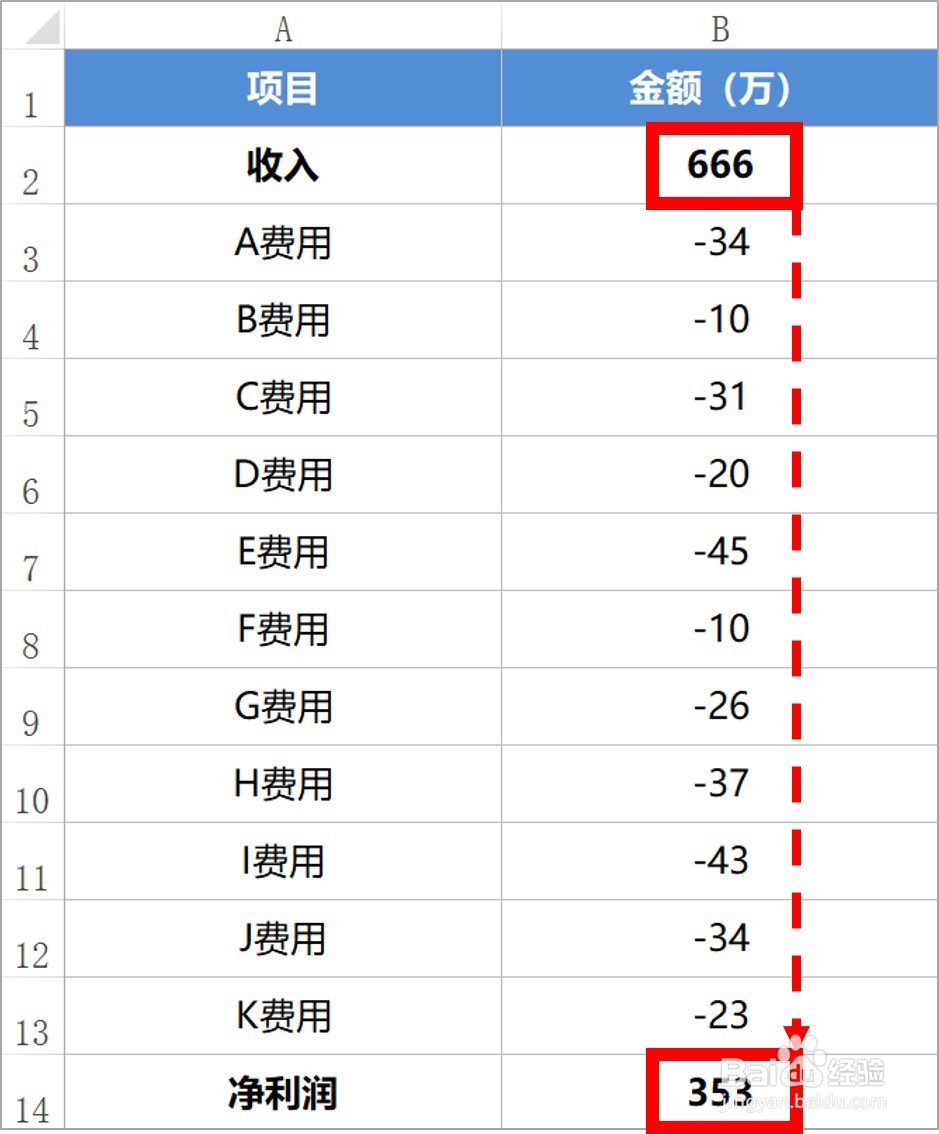 2/9
2/9我们建立辅助列(2列),标题名称为开始、结束。
在开始标题下的第1个单元格输入0,结束标题下的第1个单元格输入=B2+C2(结果为666)。
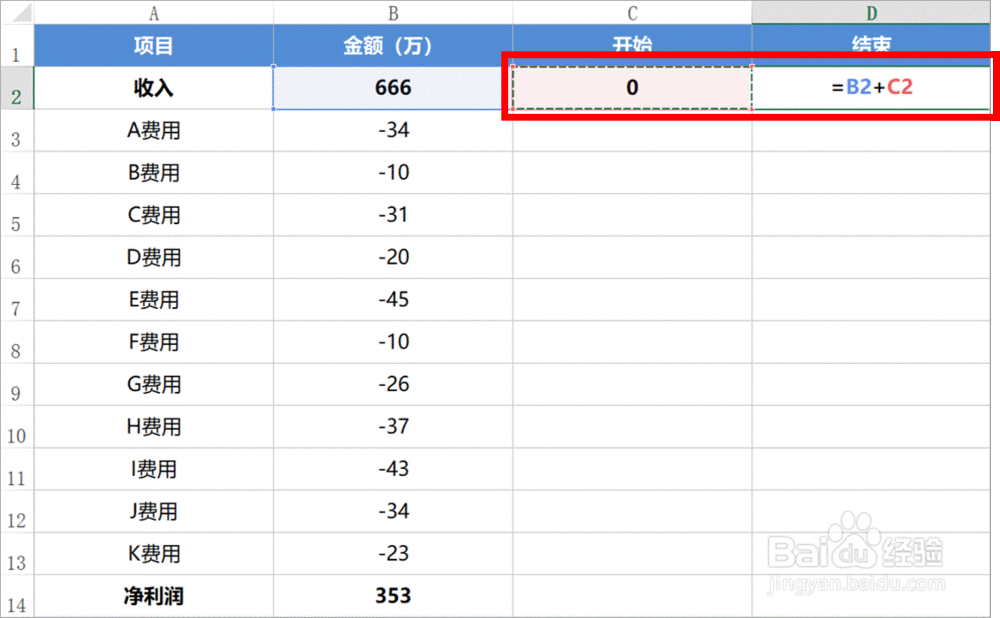
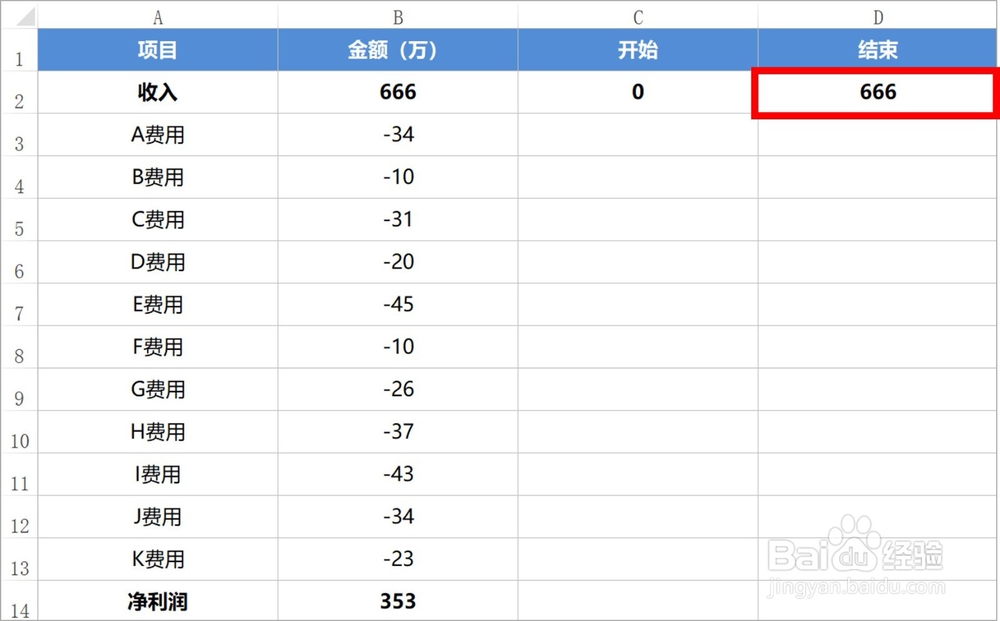 3/9
3/9在开始标题下的第2个单元格输入=D2,然后向下填充公式。
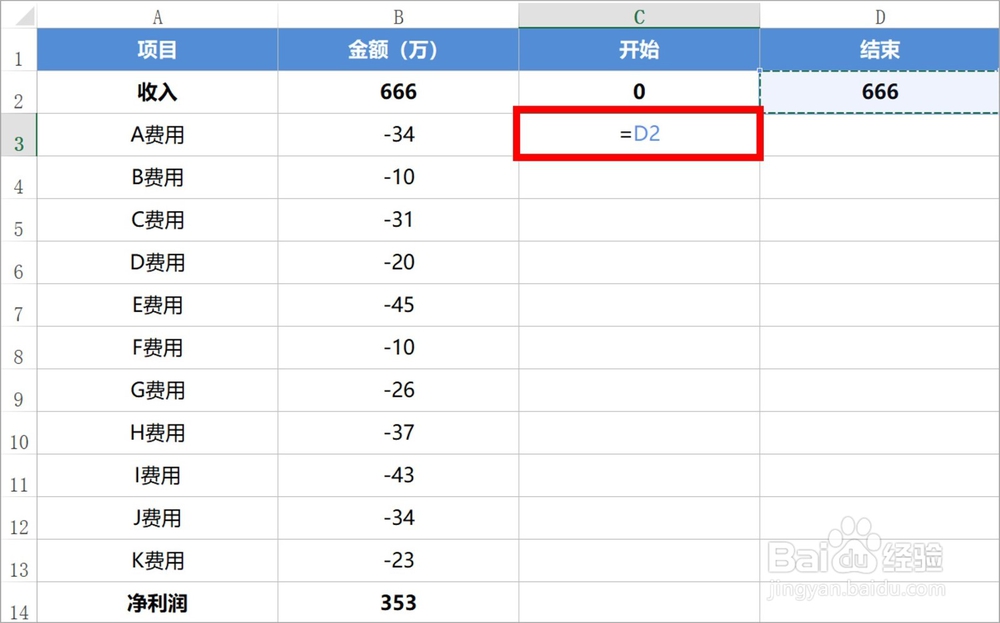 4/9
4/9开始、结束两列公式填充完成后,开始标题的最后1个单元格改为0。
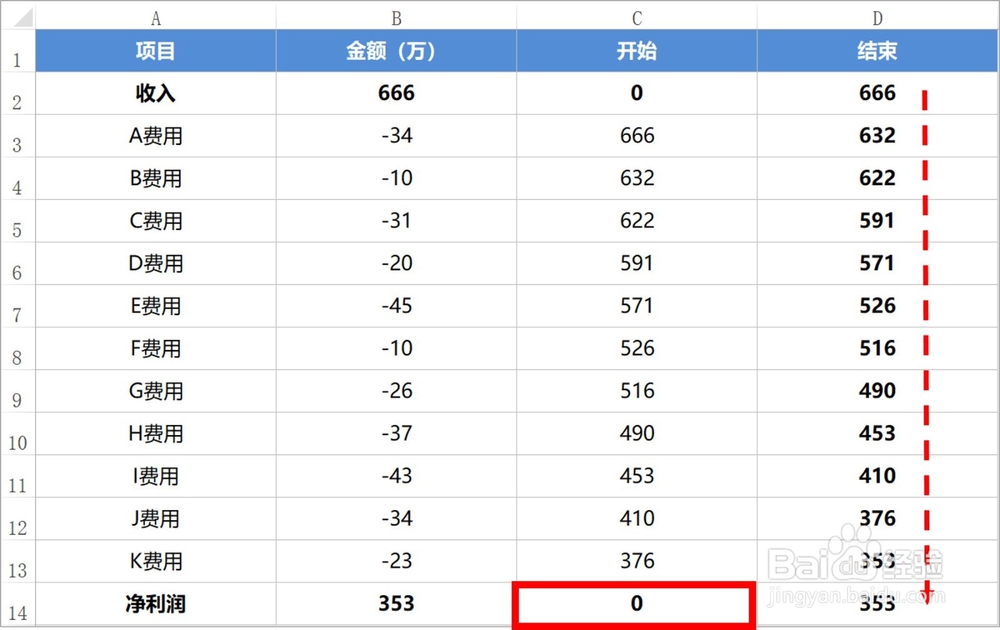 5/9
5/9这时,我们按住Ctrl使用鼠标选中A列、C列、D列(有数据的区域),然后插入折线图(带数据标记的折线图)。
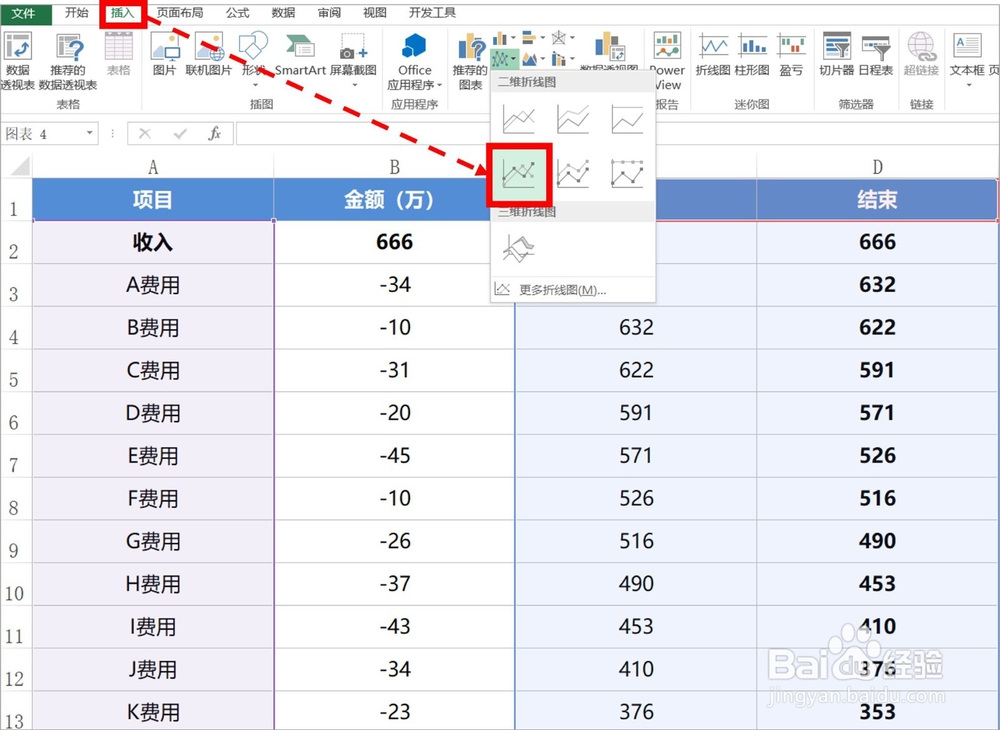 6/9
6/9鼠标左键单击选中折线图,使用图表右上方的加号(+)为折线图添加涨/跌柱线。
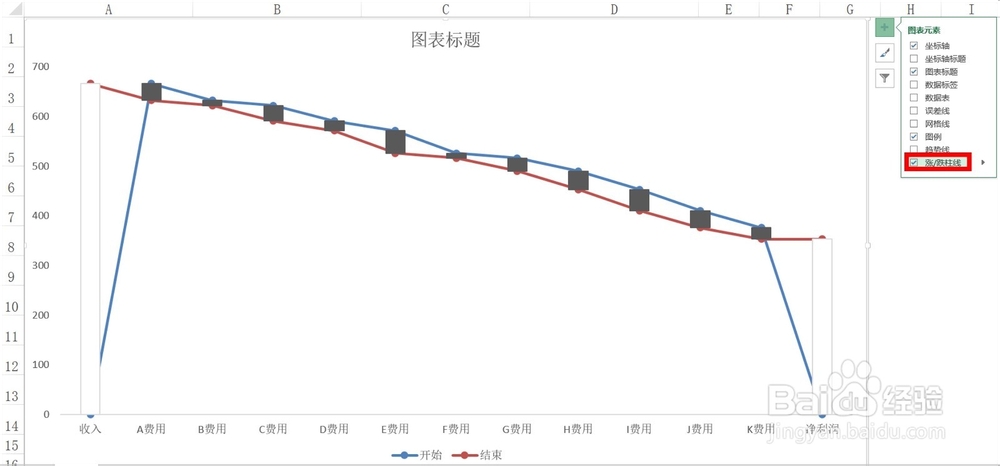 7/9
7/9同时,我们再次选中折线图,使用鼠标右键单击设置数据系列格式,将折线的线条、数据标记的填充颜色及边框颜色全部设置为无颜色,并将折线的分类间距设置为0。
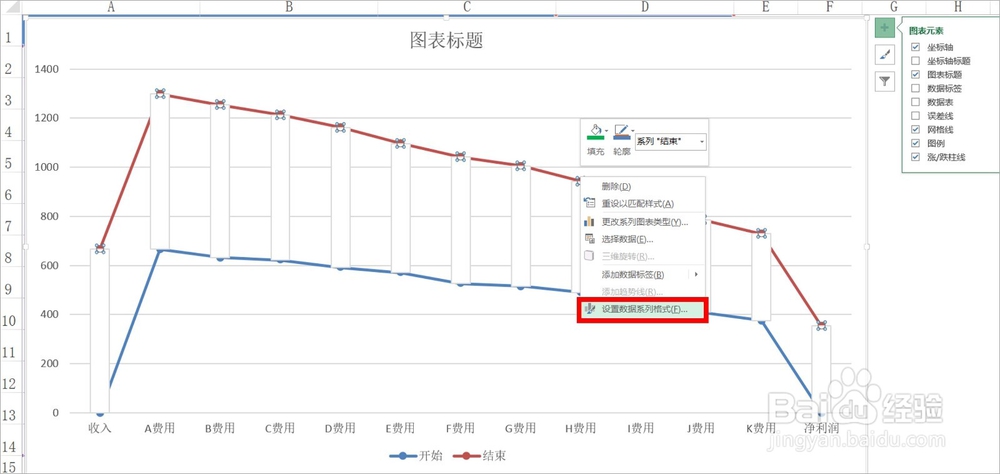
 8/9
8/9最后,我们通过为图表添加标题、统一字体等方式美化瀑布图,我们的瀑布图就制作完成了。
 9/9
9/9如对您有帮助,请点赞或投票鼓励一下敏丝,谢谢~
注意事项更多Office实战技巧,请进入作者百度经验主页学习,也欢迎大家关注作者,与作者一起进步。
EXCEL瀑布图瀑布图制作资金走势瀑布图EXCEL做瀑布图制作瀑布图版权声明:
1、本文系转载,版权归原作者所有,旨在传递信息,不代表看本站的观点和立场。
2、本站仅提供信息发布平台,不承担相关法律责任。
3、若侵犯您的版权或隐私,请联系本站管理员删除。
4、文章链接:http://www.1haoku.cn/art_413217.html
上一篇:sai2像素画笔在哪
下一篇:分卷压缩怎么解压
 订阅
订阅